Wenn man mehrere Apple-Geräte besitzt, dann gibt es eine praktische Funktion, um alle Apps auf allen Geräten synchron zu halten. Apple erlaubt nämlich, dass jede im App Store erworbene App automatisch auf dein iPhone und iPad heruntergeladen wird, nachdem du sie gekauft hast. Dies gilt jedoch nur beim Kauf. Solltest du die App löschen und später erneut herunterladen, dann wird sie nicht mehr automatisch auf allen Geräten installiert.
Mehr Apple-Wissen für dich.
Mac Life+ ist die digitale Abo-Flatrate mit exklusiven, unabhängigen Tests, Tipps und Ratgebern für alle Apple-Anwenderinnen und Anwender - ganz egal ob neu mit dabei oder Profi!
Mac Life+ beinhaltet
- Zugriff auf alle Online-Inhalte von Mac Life+
- alle digitalen Ausgaben der Mac Life, unserer Sonderhefte und Fachbücher im Zugriff
- exklusive Tests, Artikel und Hintergründe vorab lesen
- maclife.de ohne Werbebanner lesen
- Satte Rabatte: Mac, iPhone und iPad sowie Zubehör bis zu 15 Prozent günstiger kaufen!
✔ SOFORT gratis und ohne Risiko testen: Der erste Monat ist kostenlos, danach nur 4,99 Euro/Monat.
✔ Im Jahresabo noch günstiger! Wenn du direkt für ein ganzes Jahr abonnierst, bezahlst du sogar nur 2,99 Euro pro Monat.
Du solltest die automatischen Downloads deaktivieren – so geht's
Jedoch möchte man nicht jede App auf dem iPhone oder iPad, weil sie beispielsweise auf dem größeren oder kleineren Bildschirm nicht gut funktioniert. Daneben nehmen die Apps unnötigen Platz auf anderen Geräten ein, obwohl du sie darauf gar nicht verwendest. Aus diesen Gründen kannst du das Feature auch mit wenigen Handgriffen deaktivieren.
Öffne dazu die Einstellungen-App und rufe den Eintrag „App Store“ auf. Ziehe dort den Regler neben „Apps“ nach links. Darunter kannst du übrigens noch erlauben, ob du Downloads im mobilen Datennetz erlaubst oder ob bei bestimmten Größen gefragt werden soll. Dazu stehen dir in „App-Downloads“ die Optionen „Immer erlauben“, „Fragen, wenn über 200 MB“ und „Immer fragen“ bereit.
Zusätzlich kannst du aber auch weitere automatische Downloads abstellen. Öffne dazu in den Einstellungen den Eintrag „Musik“ und wähle die Option dort ebenfalls ab. Gleiches gilt auch für „Bücher“. Damit sparst du Platz und gegebenenfalls sogar mobile Daten. Letztere kannst du übrigens in „Einstellungen > Mobilfunk“ für einzelne Apps vollständig abschalten, sodass sich die Anwendungen nur im WLAN verwenden lassen.
Möchtest du zukünftig mehr Tipps und Tricks dieser Art sehen, dann lass es uns wissen. Schreib einen Kommentar oder hinterlasse uns einen Post auf unserer Facebook-Seite.

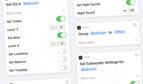

Diskutiere mit!
Hier kannst du den Artikel "iOS 14: Mit diesem Trick sparst du Speicher und mobile Daten am iPhone" kommentieren. Melde dich einfach mit deinem maclife.de-Account an oder fülle die unten stehenden Felder aus.
Warum muss man Daten sparen.
Die heutigen Abos in der Schweiz sind unbegrenzt.
Ich kann ohne weiteres 1 TB Daten verbrauchen im Monat oder mehr.
Weil nicht jeder in der kleinen Schweiz wohnt und eine Daten-Flat nutzt.
Mein Abo ist auch im grossen Deutschland unbegrenzt.